Компьютерные вирусы. Установка и изучение антивирусных средств.
Цель работы
1.1. Изучить командs для работы в ОС Unix
Средства обучения
2.1. Методические рекомендации к практической работе.
Теоретические материал
Компьютерный вирус – это небольшая по размерам программа, ориентированная на существование и размножение в файле за счет его несанкционированного изменения, т.е. заражения, а также выполнения нежелательных действий на компьютере.
• по среде обитания;
• по способу заражения среды обитания;
• по воздействию;
• по особенностям алгоритма.
1) программы-детекторы: предназначены для нахождения зараженных файлов одним из известных вирусов. Некоторые программы-детекторы могут также лечить файлы от вирусов или уничтожать зараженные файлы. Существуют специализированные, то есть предназначенные для борьбы с одним вирусом детекторы и полифаги, которые могут бороться с многими вирусами;
2) программы-лекари: предназначены для лечения зараженных дисков и программ. Лечение программы состоит в изъятии из зараженной программы тела вируса. Также могут быть как полифагами, так и специализированными;
3) программы-ревизоры: предназначены для выявления заражения вирусом файлов, а также нахождение поврежденных файлов. Эти программы запоминают данные о состоянии программы и системных областей дисков в нормальном состоянии (до заражения) и сравнивают эти данные в процессе работы компьютера. В случае несоответствия данных выводится сообщение о возможности заражения;
4) лекари-ревизоры: предназначены для выявления изменений в файлах и системных областях дисков и, в случае изменений, возвращают их в начальное состояние.
5) программы-фильтры: предназначены для перехвата обращений к операционной системе, которые используются вирусами для размножения и сообщают об этом пользователя. Пользователь может разрешить или запретить выполнение соответствующей операции. Такие программы являются резидентными, то есть они находятся в оперативной памяти компьютера.
6) программы-вакцины: используются для обработки файлов и boot-секторов с целью предупреждения заражения известными вирусами (в последнее время этот метод используется все чаще).
Сетевые черви используют для распространения локальные сети и Интернет
Почтовые черви - распространяются с помощью почтовых программ
IM-черви используют системы мгновенного обмена сообщениями
IRC-черви распространяются по каналам IRC
P2P-черви - при помощи пиринговых файлообменных сетей
Симптомы повышенной нагрузки проявляются от момента включения компьютера до запуска мощной программы/игры. Это подвисания, долгая прогрузка Windows, перегрев чипсетов, сбои работы программ. Для предотвращения таких ситуаций следует настраивать Касперский вручную, учитывая особенности компьютера. Для перехода в меню настроек запустите антивирус, щелкнув по значку в трее или двойным кликом по ярлыку. Затем нажмите пункт Настройка.
В появившемся окне выберите вкладку Производительность. Детально разберем каждый пункт. Энергосбережение – эта функция необходима в том случае, если вы пользуетесь ноутбуком. В настройках программы встроена задача проверки всех файлов на вирусы в определенное время, обычно – каждый день. Проверка занимает длительное время и достаточно энергоемкая. Включив функцию Энергосбережение, Касперский не будет выполнять проверку компьютера, если ноутбук работает от аккумулятора.
Игровой профиль. Современные компьютерные игры требуют большую производительность и характеристики. Включение этой функции автоматически будет отключать некоторые свойства Касперского во время полноэкранных игр, облегчая работу компьютеру/
Ресурсы компьютера. Эта функция помогает правильному распределению нагрузки на важные детали: процессор, видеокарта, оперативная память, жесткий диск. При запуске сложных программ, которые требуют максимальной производительности, антивирус будет отключаться. А при стартовом запуске Windows, Касперский даст минимальную нагрузку, поочередно запуская элементы программы. Ставьте галочки на все пункты. Антивирус станет равномерно употреблять ресурсы ПК, не нанося вред системе. За счет этого повысит быстродействие системы.
Чтобы еще больше уберечь все детали компьютера от перегрузки, внесем следующие изменения в работу антивируса. Из вкладки Производительность переходим на вкладку Проверка. Нажимаем Расписание проверки – полная проверка. В появившемся диалоговом окне выбираем запуск Еженедельно. Назначаем удобный день для проверки и указываем время. Ставим обе галочки, как на скриншоте, и нажимаем Сохранить. Запуск проверки в режиме простоя или заставки способствует правильному распределению ресурсов.
Настраиваем обновления программы. Переходим на вкладку Дополнительно и выбираем пункт Обновление. Убедитесь, что все параметры обновления стоят Автоматически. Если обновление отключено или Вручную – включите автоматически.
Автозапуск. По умолчанию программа запускается в момент загрузки Windows и этим тормозит систему. Для слабых компьютеров такая настройка особо ощутима. В таком случае в меню Настройка зайдите в пункт Общие, во вкладке Автозапуск уберите галочку с предложения запускать антивирус при включении компьютера. Однако не забывайте открыть программу после входа в Windows.
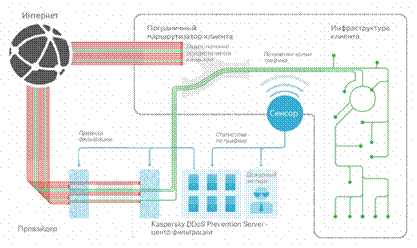
Avast Free Antivirus - бесплатный антивирус полным функционалом, включает в себя все необходимые компоненты обнаружения вредоносного ПО и защиты в реальном времени. Заметим, что данный продукт нетребователен к системным ресурсам, не загружает систему, незаметен.
Состав решения:
· Антивирус и антишпион
· Экран поведения
· Сканирование HTTPS
· Очистка браузера
· Обновление приложений
· Антиспам
· Аварийный диск
· Online Security
· CyberCapture
· Проверка Wi-Fi
· Браузер SafeZone
· Интеграция с MyAvast
Задание
4.1. Изучить антивирусные программы «Касперский» и Avast.
 2020-05-25
2020-05-25 136
136







